Nachdem Sie eine App erstellt haben, können Sie die Visualisierungsausgabe während des Bereitstellungsschritts aktivieren. Rufen Sie dann den Ausgabestream auf.
App mit aktivierter Visualisierungsausgabe bereitstellen
Nachdem Sie eine End-to-End-Anwendung mit allen erforderlichen Komponenten erstellt haben, müssen Sie die App bereitstellen, um sie verwenden zu können. Bei der Bereitstellung haben Sie die Möglichkeit, die Visualisierung zu aktivieren.
Console
Öffnen Sie den Tab Anwendungen des Vertex AI Vision-Dashboards.
Suchen Sie in der Liste nach Ihrer Anwendung und wählen Sie daneben App ansehen aus.
Klicken Sie auf der Seite „Application Graph Builder“ (Anwendungsgraph-Builder) auf Bereitstellen.
Wählen Sie im Menü Anwendung bereitstellen alle anderen Optionen aus, die zutreffen, und Visualisierung aktivieren.
Wählen Sie im Drop-down-Menü unter dem Kästchen die Eingabe aus, die Sie visualisieren möchten.
Klicken Sie auf Bereitstellen.
Nach der Bereitstellung werden neben den Knoten grüne Häkchen angezeigt.
Ausgabevisualisierung ansehen
Nachdem eine App einige Minuten lang bereitgestellt wurde, können Sie auf eine Visualisierung der ausgewählten Eingabe zugreifen.
Console
Öffnen Sie den Tab Anwendungen des Vertex AI Vision-Dashboards.
Suchen Sie in der Liste nach Ihrer Anwendung und wählen Sie daneben App ansehen aus.
Klicken Sie auf der Seite „Anwendungsgraph-Builder“ auf Ausgabevisualisierung ansehen.
Sie werden dann aufgefordert, die Eingabe und den Prozessor auszuwählen, die visualisiert werden sollen.
Wählen Sie Anzeigen aus, um auf eine Streamseite mit dem Visualisierungsstream weitergeleitet zu werden.
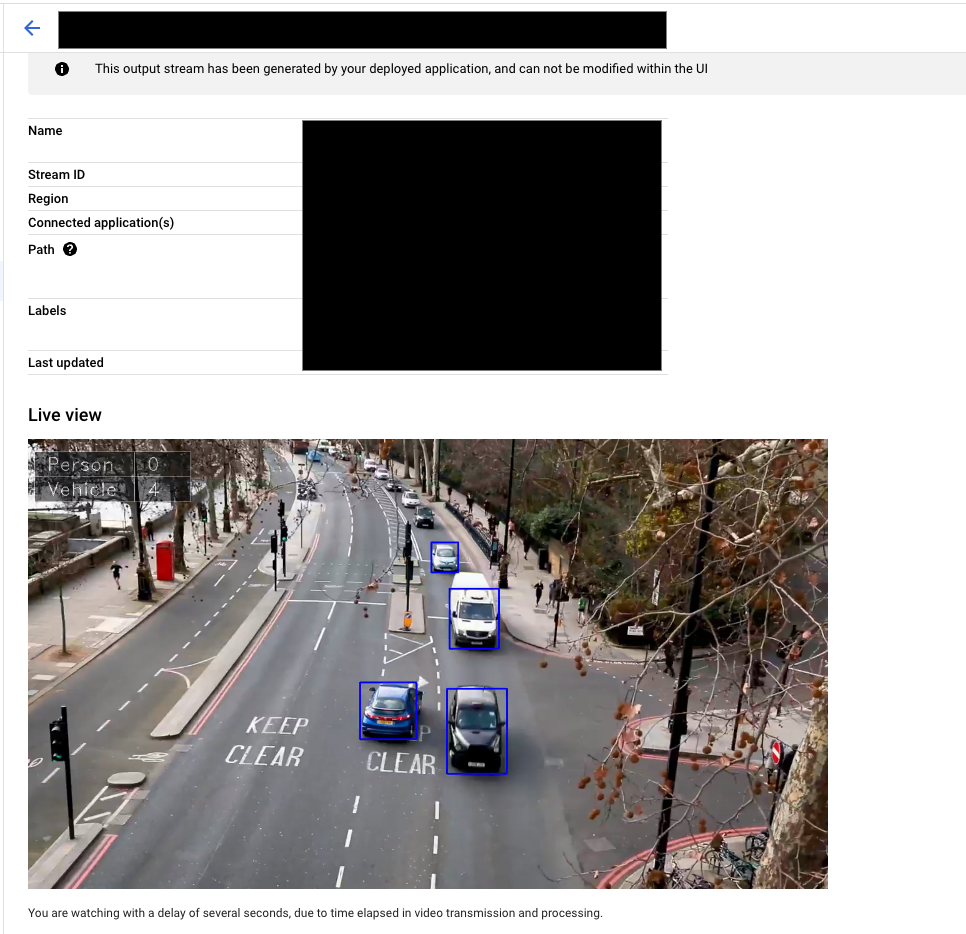
Nächste Schritte
- Eine Anleitung zum Starten der Datenaufnahme aus dem Eingabestream einer App finden Sie unter Streams erstellen und verwalten.
- Weitere Informationen zum Auflisten von Apps und zum Aufrufen der Instanzen einer bereitgestellten App
- Informationen zum Lesen von App-Eingabedaten aus einem Datenaufnahmestream oder analysierten Modellausgabedaten finden Sie unter Streamdaten lesen.

